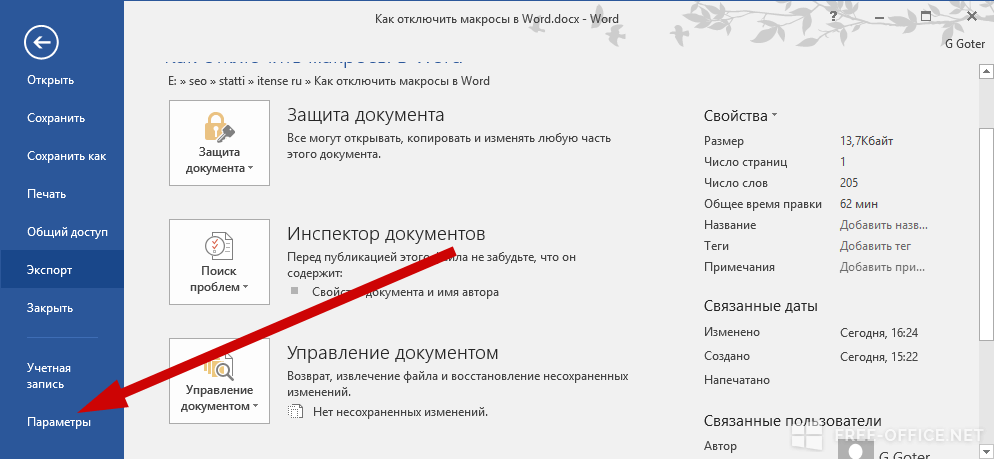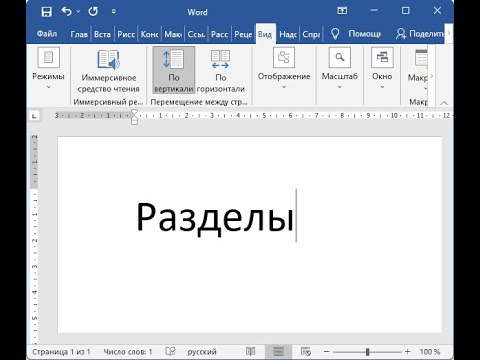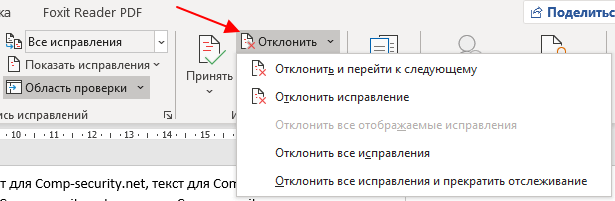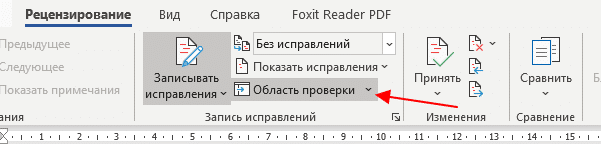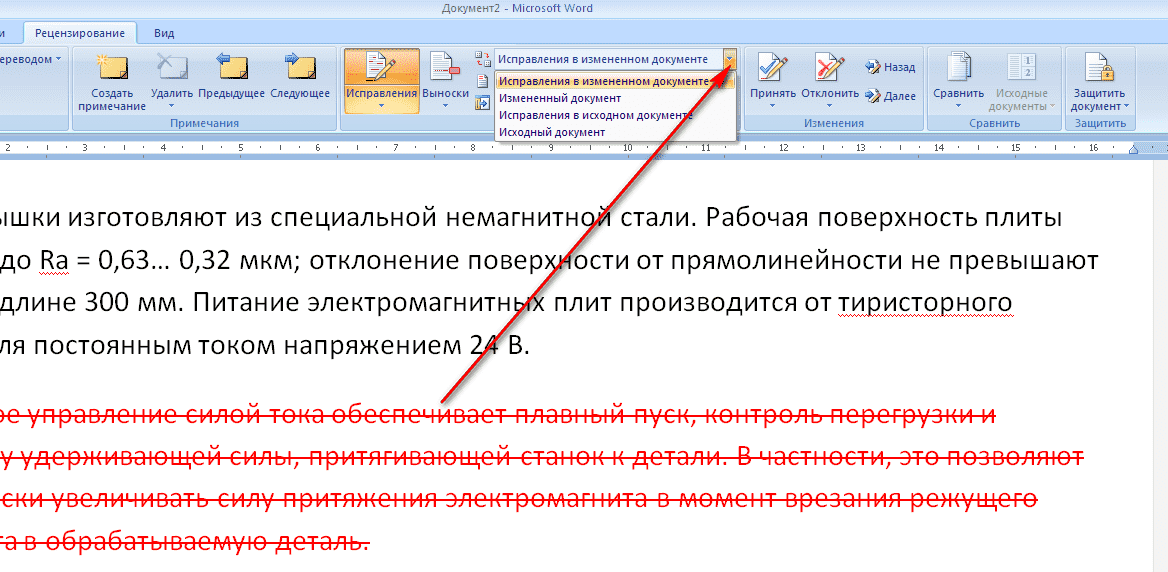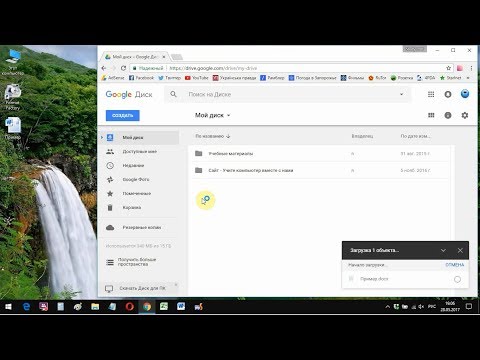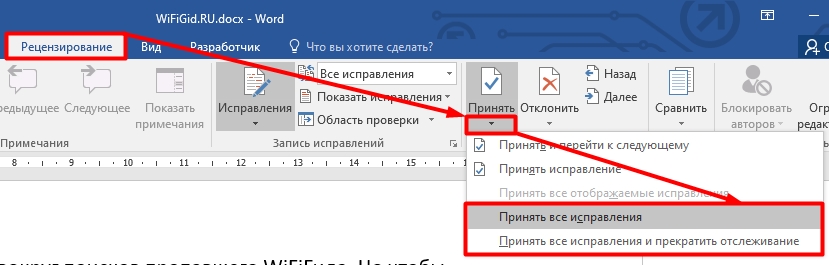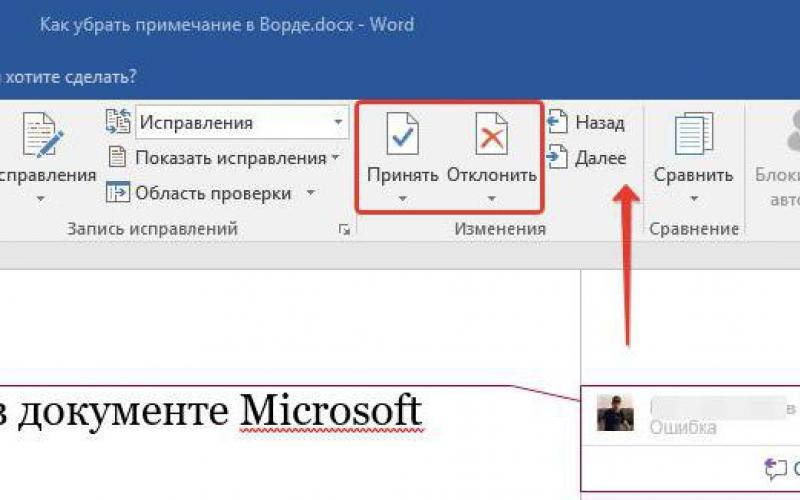Как быстро удалить все правки в Word документе
В этой статье вы найдете полезные советы о том, как удалить записанные изменения в документах Microsoft Word, чтобы облегчить работу с файлами и сохранить их в чистом виде.
Откройте документ Word, в котором хотите удалить изменения.
Как удалить личную информацию из документа Microsoft Word
Перейдите на вкладку Рецензирование.
Автор документа, как удалить или поменять в Майкрософт Офис 2016
В группе Отслеживание нажмите на кнопку Принять и выберите Принять все изменения.
Word коротко о разделах и как их удалять
Если необходимо отклонить изменения, выберите Отклонить все изменения в той же группе Отслеживание.
Как удалить примечание
Чтобы отключить отслеживание изменений, нажмите на кнопку Отслеживать изменения в группе Отслеживание.
Исправления и примечания в текстовом редакторе MS Word 2007 (видеоурок 8)
Удалите комментарии, нажав на кнопку Удалить в группе Комментарии и выбрав Удалить все комментарии в документе.
Как убрать режим редактирования в ворд
Сохраните документ под новым именем, чтобы не потерять оригинальные версии с правками.
Как в ворде убрать исправления красным
Используйте команду Принять и перейти к следующему для последовательного удаления изменений.
Работа с историей изменения документа
Рецензирование
Если вам нужно сохранить копии документа с правками и без, используйте Сохранить как для создания отдельных файлов.
Проверяйте документ после удаления изменений на предмет остатков комментариев или непринятых изменений.